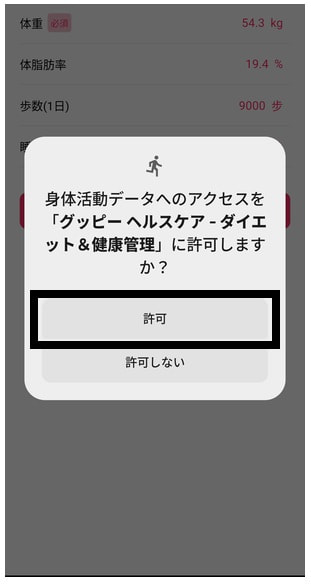データが消えてしまった場合(Android)
ストレージ削除後に万が一データが消えてしまい、新しいアカウントが生成されてしまった場合には、再度ストレージ削除を行い、アプリを初期化した状態で事前に発行したアカウント移行キーの入力を行うことで以前のアカウントを引き継ぐことが可能です。
※アカウント移行キーの発行を事前にしていない場合には、アカウントを引き継ぐことはできかねます。
アカウント移行キーがお手元にある場合には、恐れ入りますが再度ストレージ削除より操作をお願いします。
ストレージの削除(新端末のデータ削除)
※アカウントの連携をし直すために必要な操作です。
ストレージの削除(消去)を行うことで、Google Fitとグッピーヘルスケアアプリの連携がリセットされ、再連携可能な状態になります。
1.新端末の「設定」アプリを起動
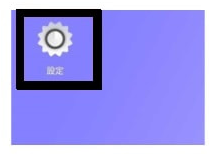
2.「アプリと通知」を選択後、「グッピーヘルスケア」を選択
※端末によって文言が異なる場合がございます。(【アプリ】と付く項目をお探しください)
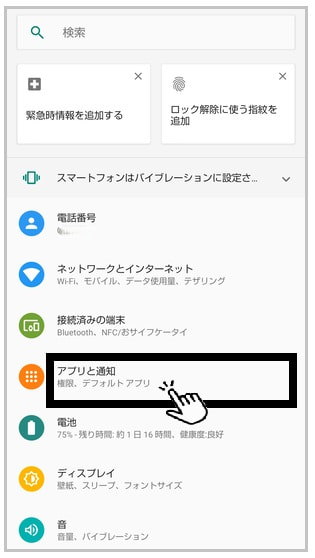
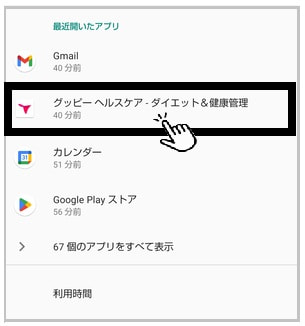
3.ストレージを選択
※端末によって文言が異なる場合がございます。(【ストレージとキャッシュ】等)
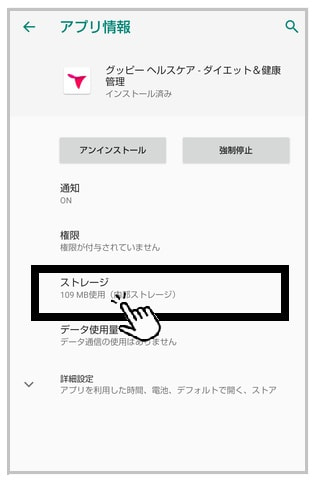
4.ストレージを消去
※端末によって文言が異なる場合がございます。(【データを削除】等)
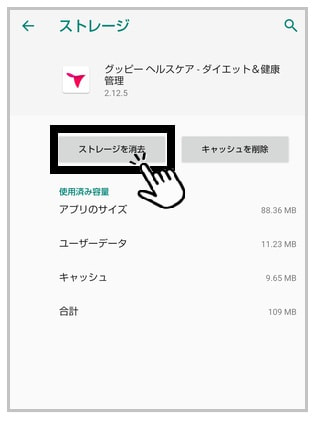
データ移行方法
1.新端末にてグッピーヘルスケアを起動、画面下部【以前のデバイスアカウントを引き継ぐ】をタップする。
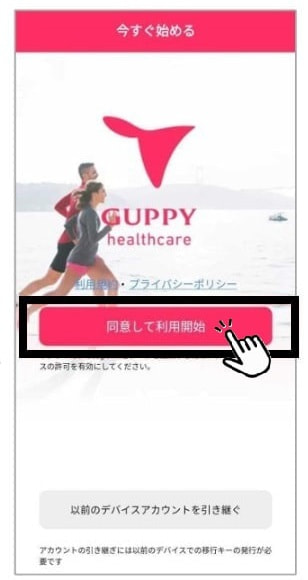
2.アカウント移行キーを入力し、【移行キー認証】をタップする。
※アカウント移行キーは英数字16ケタです。ハイフン(-)もご入力ください。(アルファベットの大文字・小文字にご注意の上ご入力くださいませ)
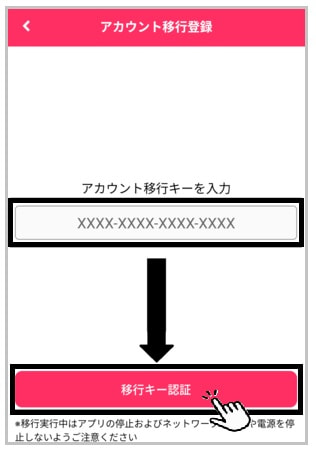
3.Googleアカウント選択の画面が表示されるので、旧端末で使用していたGoogleアカウントを選択する。
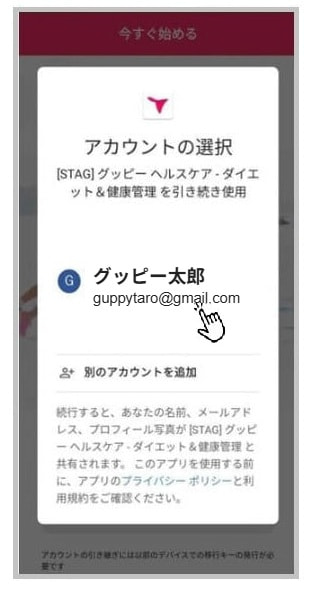
※アカウントが表示されない場合は下記関連コンテンツをご参照ください。
関連コンテンツ
3.プロフィール・目標を入力し[登録]をタップ
4.[登録]をタップし、身体活動のアクセス許可[OK]をタップ
[登録]をタップすると、身体活動のアクセス許可の画面が表示されます。
アプリで歩数を計測するためには[身体活動]へのアクセス許可が必要です。
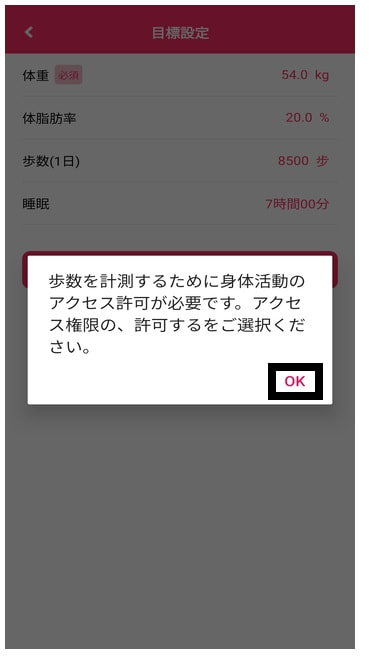
5.「許可」をタップ
続いて「許可」を選択してください。
※端末によって文言が異なります。※歩数が反映されるまでにはお時間を頂戴することがございます。